Jos työskentelet toimistoympäristössä, saatat haluta rajoittaa työntekijöiden Internet-yhteyden vain muutamaan sopivaan verkkosivustoon muutamaa lukuun ottamatta, ja sama koskee myös lapsiasi. Saatat haluta, että lapsesi käyttävät vain niitä verkkosivustoja, jotka saattavat tuntua sopiviksi heidän ikäisekseen, ja estää muut.
Vaikka lapsille voit rajoittaa kaikkia verkkosivustoja lukuun ottamatta vanhempien valvontaa, on olemassa myös toinen tapa. Ja tämä menetelmä on hyödyllinen myös estettäessä valittuja verkkosivustoja kaikille, myös työntekijöillesi. Katsotaanpa, miten se tehdään.
Lue myös:Tietyn verkkosivuston estäminen Windows 10: ssä
Ratkaisu: Internet-asetusten kautta
Vaihe 1: Napsauta työpöydällä Käynnistä ja kirjoita Ohjauspaneeli hakukentässä. Napsauta tulosta.

Vaihe 2: vuonna Ohjauspaneeli ikkuna, muuta Näytä että Suuret kuvakkeet ja valitse Internet-asetukset.
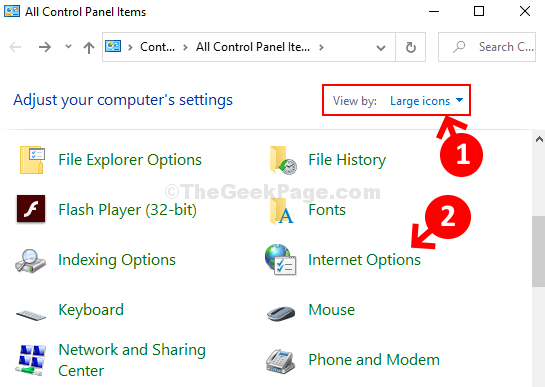
Vaihe 3: vuonna Internet-ominaisuudet avautuvassa ikkunassa napsauta Liitännät -välilehti ja napsauta sitten LAN-asetukset -painiketta.
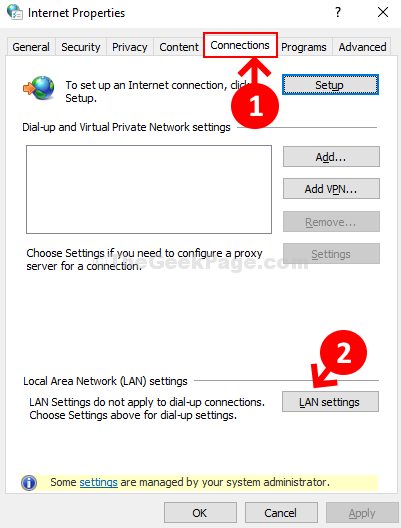
Vaihe 4: vuonna LAN-asetukset ikkuna, alla Välityspalvelin, valitse valintaruutu Käytä lähiverkkoon välityspalvelinta.

Vaihe 5: Nyt Osoite alla oleva kenttä lisää välityspalvelin - 127.0.0.1 ja aseta Satama kenttä 80. Napsauta sitten Ennakko -painiketta sen vieressä.

Vaihe 6: vuonna Välityspalvelimen asetukset avautuva ikkuna, siirry Poikkeukset ja alle Älä käytä välityspalvelintaosoitteille, jotka alkavat, lisää verkkosivustot, joihin haluat käyttää. Esimerkiksi täällä lisättiin YouTube ja Google, jotta voimme käyttää vain näitä verkkosivustoja. Kirjoita siis www.youtube.com ja myös youtube.com (ilman www: tä), jotta se toimii. kirjoita samalla tavalla www. Google.com ja myös Google.com ((ilman www-sivua). Mikä tarkoittaa, että sinun on lisättävä verkkosivustot molempiin versioihin, jotta ne toimisivat.
Erota myös verkko-osoitteet puolipisteellä.
Klikkaus OK tallentaa ja poistua.

Sinä, työntekijät tai lapset pääsette nyt käyttämään vain Poikkeukset-kohdassa määrittämiäsi verkkosivustoja, etkä muita. Et esimerkiksi voi käyttää muita sivustoja kuin Google.com ja YouTube, kuten yllä on esitetty.


